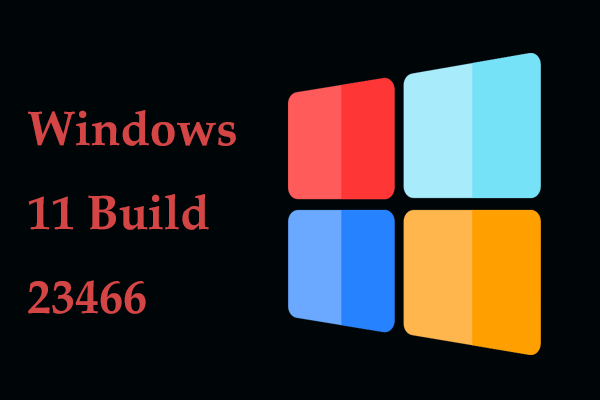Ноутбук тормозит при подключении к сети (решено)
Ноутбук Acer, HP или Dell работает медленно при подключении к сети, но нормально работает от аккумулятора? Не волнуйтесь. В этом посте от MiniTool представлено несколько эффективных решений, которые помогут вам избавиться от «Ноутбук тормозит при подключении к сети” проблема.
Ноутбук тормозит при подключении к сети
Пользователям обычно рекомендуется использовать ноутбук, подключенный к сети, чтобы получить от него максимальную производительность. Однако многие пользователи отмечают, что ноутбук замедляет работу при подключении к сети. Обычно проблемы с задержкой или замедлением работы устройства связаны с перегревом ноутбука, неправильными настройками управления питанием, вирусными атаками или аппаратным сбоем.
Теперь вы можете продолжить чтение, чтобы узнать, как решить проблему, из-за которой ваш ноутбук работает медленно во время зарядки.
Исправление 1. Предотвратите перегрев компьютера
Перегрев ноутбука является важной причиной снижения производительности и замедления работы компьютера. Вы можете использовать Монитор температуры процессора проверить температуру ноутбука. Если температура вашего ноутбука превышает 70 градусов, возможно, вам придется рассмотреть следующие действия:
- Поместите компьютер на ровную твердую поверхность и убедитесь, что вентиляционные отверстия не заблокированы.
- Используйте сухую маленькую кисть или ткань для очков, смоченную небольшим количеством спирта, чтобы почистить вентилятор ноутбука и убедитесь, что охлаждающий вентилятор работает правильно.
- Закройте приложения, которые используют много системных ресурсов.
MiniTool Power Data Recovery бесплатноНажмите, чтобы загрузить100% чисто и безопасно
Исправление 2. Проверьте, неисправен ли адаптер питания
Зарядка устройства с помощью неисправного адаптера питания также может привести к замедлению работы компьютера во время зарядки. Чтобы исключить этот фактор, убедитесь, что вы используете оригинальный адаптер вашего ноутбука. Если это не применимо, используйте другой адаптер питания, совместимый с вашим ноутбуком.
Исправление 3. Изменить план электропитания
План электропитания — это набор настроек оборудования и системы (например, дисплея, режима сна и т. д.), которые управляют использованием энергии вашим компьютером. Чтобы решить проблему «ноутбук замедляет работу при подключении к сети», вы можете выполнить следующие действия, чтобы изменить схему электропитания.
Шаг 1. Нажмите кнопку Окна + Я комбинация клавиш для открытия настроек Windows. Затем выберите Система вариант.
Шаг 2. Переходим к Питание и сон раздел, затем нажмите Дополнительные настройки электропитания.
Шаг 3. В новом окне выберите Сбалансированный (рекомендуется) вариант.
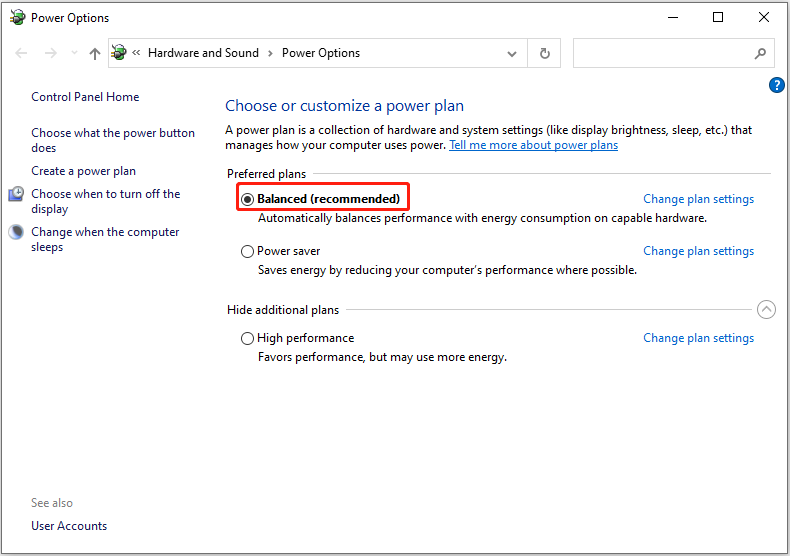
Исправление 4. Изменить максимальное состояние процессора
Как правило, мы рекомендуем всегда поддерживать максимальное состояние процессора на уровне 100 %, что поможет вам добиться максимальной производительности процессора. Однако некоторые пользователи сообщили, что установка максимального состояния процессора на 99% эффективно решила проблему медленной работы компьютера во время зарядки.
Здесь вы можете следовать инструкциям ниже, чтобы изменить максимальное состояние процессора.
Шаг 1. Откройте панель управления, используя поле поиска Windows.
Шаг 2. На панели управления перейдите в это место: Панель управления\Оборудование и звук\Электропитание\Изменить настройки плана..
Далее нажмите кнопку Изменение дополнительных настроек питания вариант.
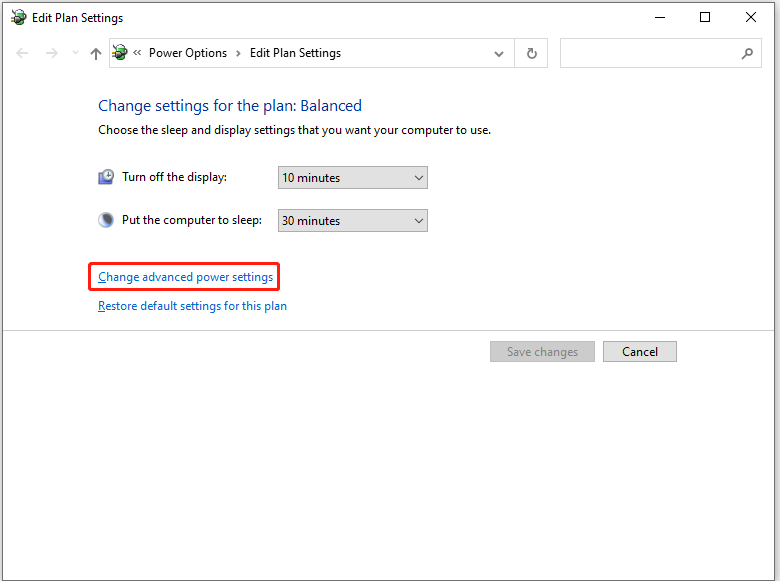
Шаг 3. В новом окне нажмите кнопку знак плюс (+) рядом с Управление питанием процессора и Максимальное состояние процесса последовательно. После этого установите максимальное состояние процесса на 99%.

Шаг 4. Наконец, нажмите Применять > ХОРОШО.
Исправление 5. Запустите проверку на вирусы
Ноутбук, который тормозит во время зарядки, также может быть признаком заражения вредоносным ПО или вирусом. В этом случае вы можете запустить Защитник Windows или другое антивирусное программное обеспечение для сканирования и удаления вирусов.
Здесь вы можете увидеть, как запустить Защитник Windows от вирусов.
Шаг 1. Нажмите кнопку Окна + Я сочетание клавиш для открытия настроек. Затем выберите Обновление и безопасность вариант.
Шаг 2. Нажмите Безопасность Windows > Защита от вирусов и угроз.
Шаг 3. Во всплывающем окне нажмите кнопку Быстрое сканирование кнопку и дождитесь завершения процесса.
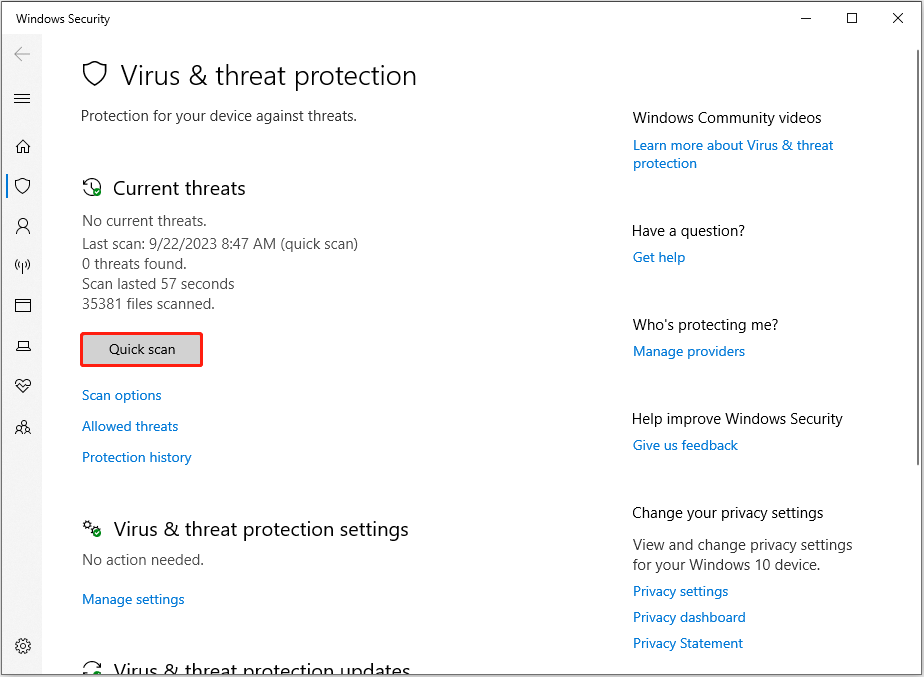
MiniTool Power Data Recovery бесплатноНажмите, чтобы загрузить100% чисто и безопасно
Подведем итоги
Вкратце, в этом руководстве описывается, как решить проблему «ноутбук замедляется при подключении к сети». Надеюсь, описанные выше методы помогут решить вашу проблему.
Если вы нашли какие-либо другие решения по этому вопросу или у вас есть какие-либо вопросы о MiniTool Power Data Recovery, свяжитесь с нами (электронная почта защищена).